在處理大量 Excel 工作簿文件時,經常會遇到需要在每個工作簿的相同位置插入一個統一的 sheet 表格頁面的情況。 這種需求可能是為了保持數據的一致性,或者為了在多個工作簿中方便地進行比較和分析。 然而,手動逐個打開工作簿並插入新的 sheet 表格是非常繁瑣和耗時的。 因此,尋找一種批量操作的方法能夠在多個工作簿中自動插入統一的 sheet 表格,將會大大提高工作效率和減少重復勞動。 這樣的解決方案可以幫助用戶快速完成任務,同時確保數據的一致性和準確性。
在現代工作環境中,大量的數據處理是不可避免的。 尤其是在企業和機構中,經常需要處理多個 Excel 工作簿文件,這些文件可能包含了來自不同部門或不同時間段的數據。 假設某機構有多個分公司,每個分支機構都有自己的銷售報告和財務數據。 每年年底各個分支機構的數據提交到總公司,為了展示該企業的專業及保持官方文件的統一性,現在需要這些 excel 數據工作簿中的指定位置添加進一個包含公司信息的 sheet 頁面。 然而,每個分支機構的數據都以獨立的工作簿形式存在且數量較多。 在這種情況下,批量在多個 Excel 工作簿文件的相同位置插入統一的 sheet 表格頁面這一功能將非常有幫助。
為了實現這一目標,我們可以藉助一款批量文件處理工具,如「我的ABC軟體工具箱」。 這是一款批量文件處理工具,其中包含了眾多的功能,能夠讓我們輕鬆應對需要批量處理 word、Excel、PPT、PDF、圖片等類型文件的情況。 我們可以使用它來自動完成批量修改文件內容,批量重命名以及批量壓縮等操作,不僅高效,還可以根據自身需要進行自定義設置,以滿足各種複雜的數據處理需求。 我們今天討論的批量在多個Excel工作簿文件的相同位置插入seat表格頁面當然也包含在它的可操作範圍內。 接下來的文章將會詳細的對操作步驟進行說明。
首先打開軟件,點擊「文件內容」,在 Excel 分類下找到「在 EXCEL 的指定位置插入 Sheet」。
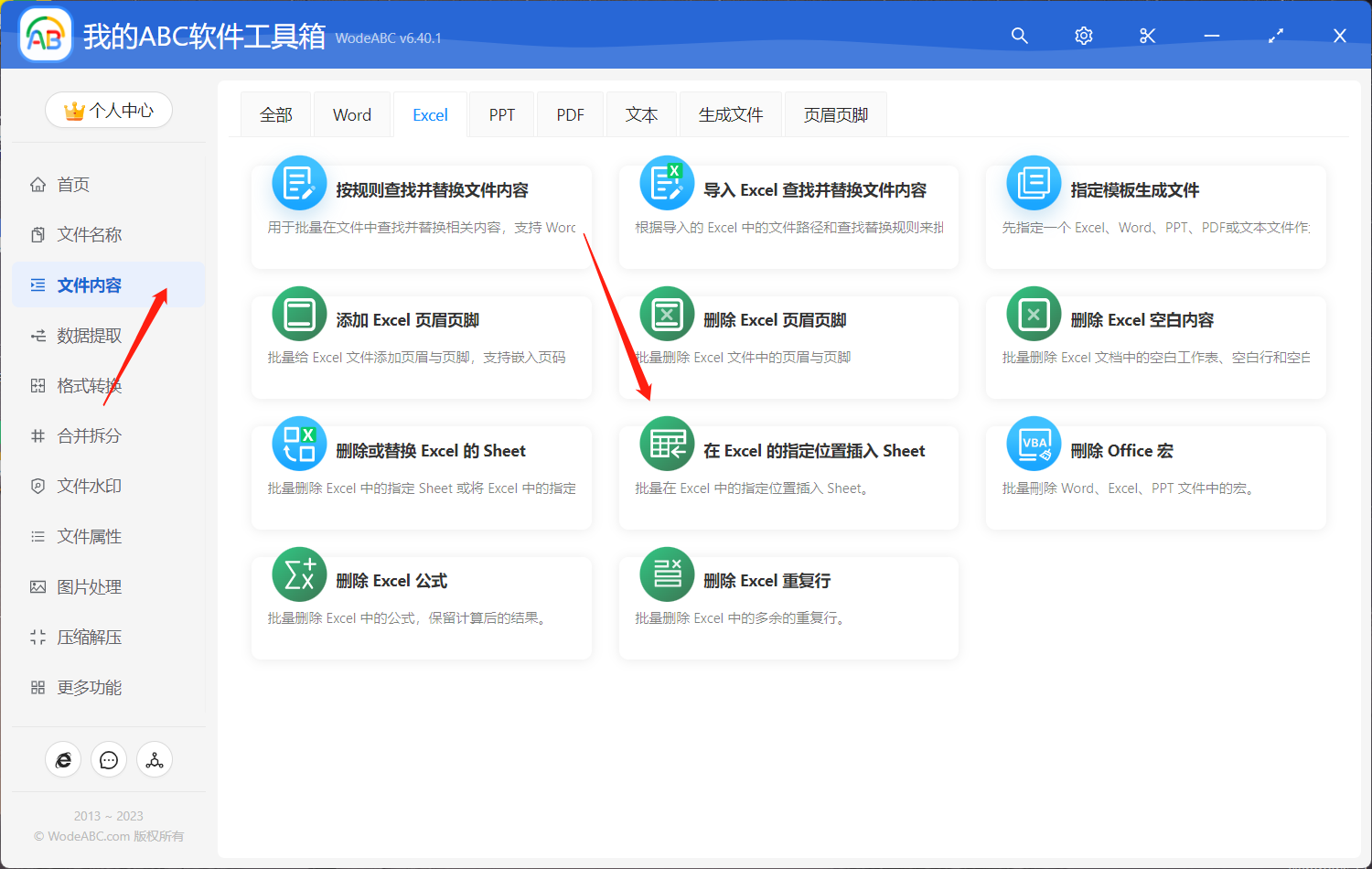
上傳需要批量添加新 sheet 工作表的 excel 工作簿,這裡可以按需上傳多份文件同時進行處理。
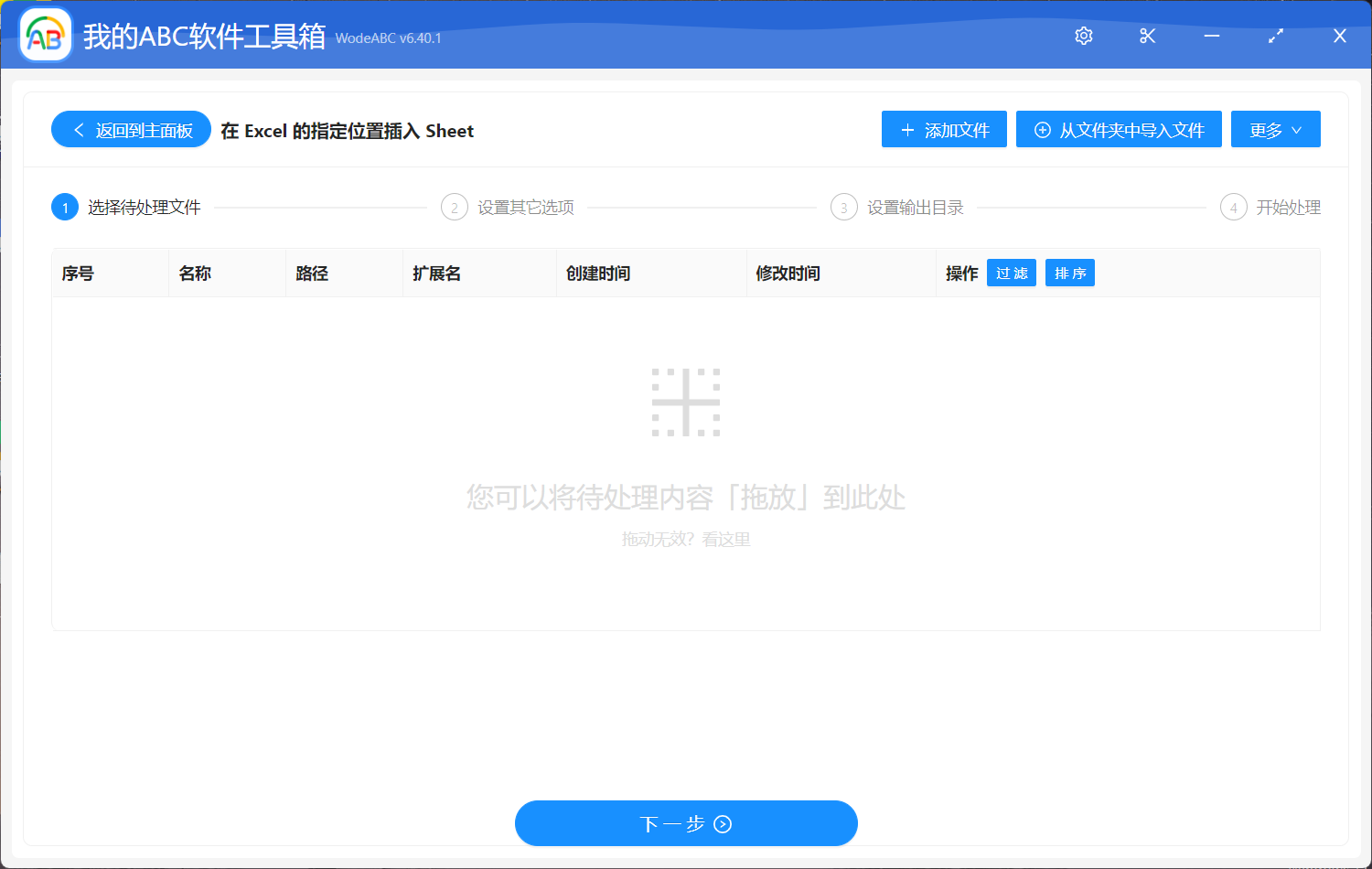
在下方的設置界面中,第一項的 sheet 位置處需要輸入具體數字來代表不同位置,具體規則可將光標移動至說明處查看,圖中的數字「1」代表的是文件第一頁之後的位置。 接著選擇操作類型,如果您只是要將簡單的文本作為新的 sheet 則可以選擇「將輸入的文本作為一個 sheet 插入到指定位置」;如果您要插入的內容較多,並且包含多種元素或公式等等,您可以提前準備一份包括這些內容的 Excel 文件,在界面中選擇「插入指定的文件內容」,將該文件進行上傳。 完成後點擊「下一步」。
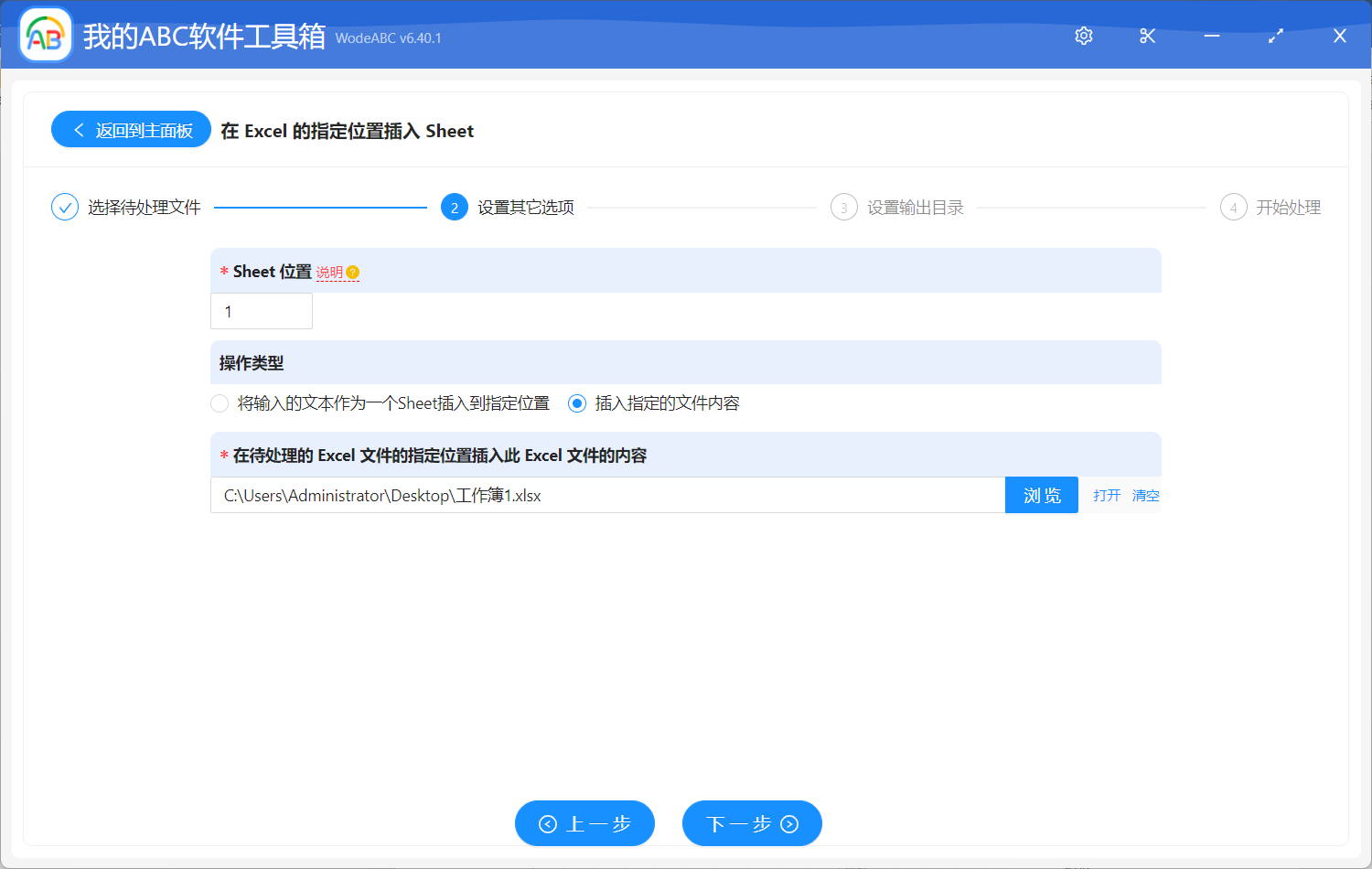
之後設置好輸出文件夾,點擊「開始處理」即可將剩餘的工作放心交由軟件去自動完成。
處理完成後我們可以打開剛剛設置好的文件夾對結果進行查看。 下方圖片中的內容是按照以上步驟操作後得出的文件對比圖,僅供參考。 在下方圖片中,第一張的內容是作為示範上傳的原 Excel 工作簿之一,其中只包含了一個工作表,剛剛設置界面中的要求是將上傳的 sheet 批量插入到原文件第一頁之後,經過軟件的批量處理我們就得到了圖二中的文件內容。
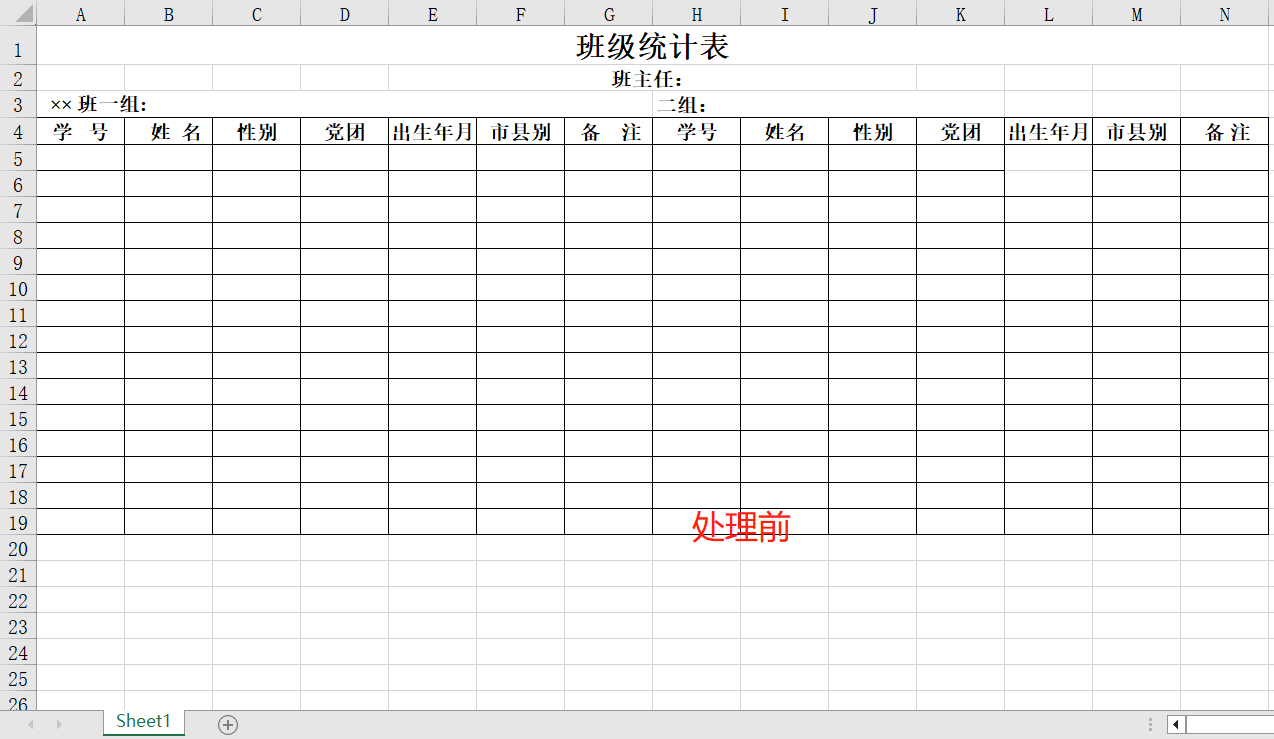

總的來說,在多個 Excel 工作簿文件的相同位置插入新的 sheet 錶格頁面在某些情況下還是非常重要的,它可以幫助我們更方便的對數據進行比較分析或者匯總。 而在這個過程中不能省略掉的,就是選擇一款像文中軟件這樣的批量文件處理工具。 在集成了眾多批量文件處理功能的同時,還保持了界面的簡潔易懂,對不熟悉計算機知識的新手朋友非常友好。 藉助它來輔助我們的工作可以簡化繁瑣的操作步驟,節省出大量的時間和精力,並且能夠確保處理結果的準確性,使我們能夠更好的應對工作中的各種挑戰。